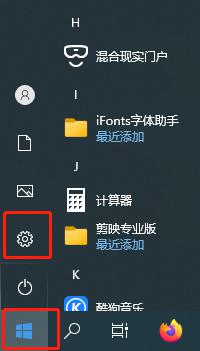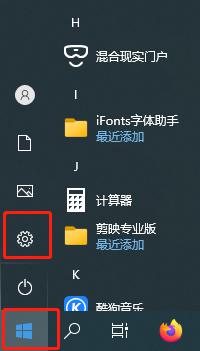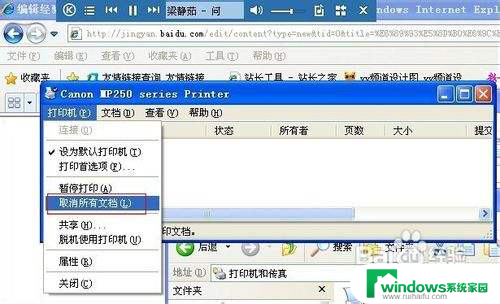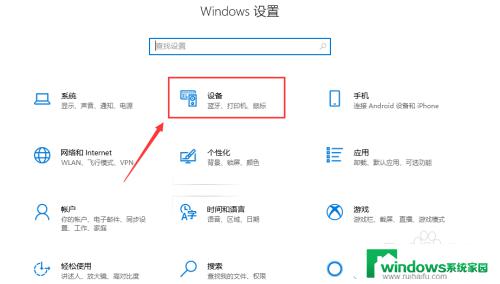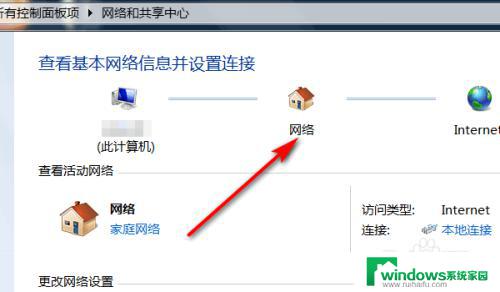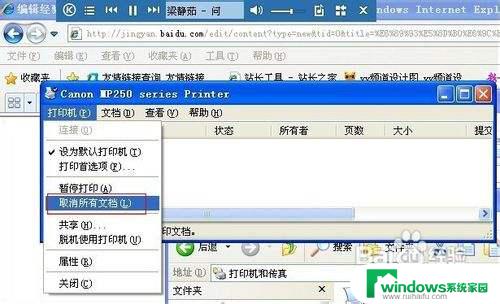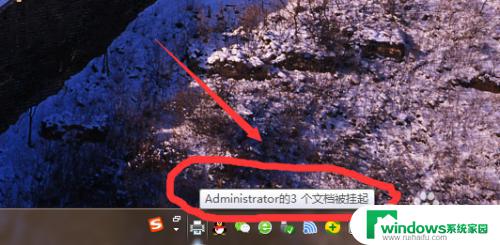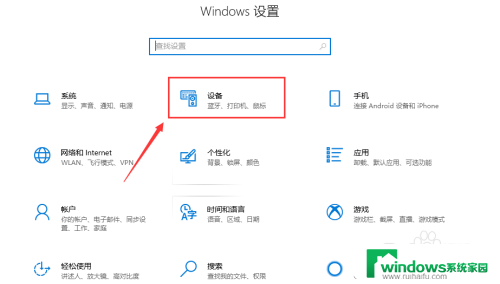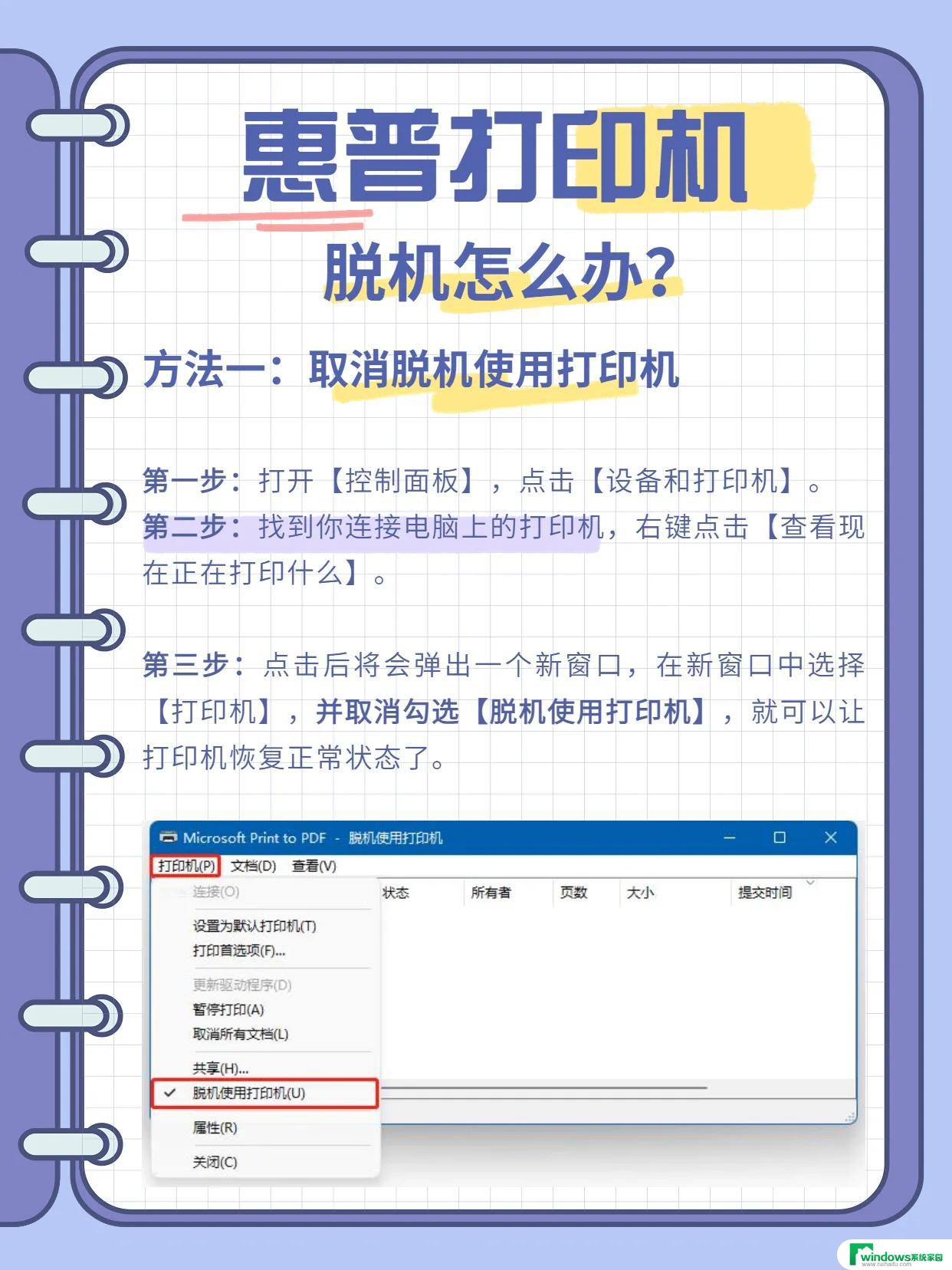打印机显示脱机使用打印机是什么情况 打印机脱机怎么办
打印机显示脱机使用打印机是什么情况,当我们使用打印机时,有时候会遇到一个让人困惑的情况,那就是打印机显示脱机,脱机状态意味着打印机无法与计算机正常通信,无法接收打印任务。这种情况可能会让我们感到头疼,毕竟我们需要打印出重要的文件或者文件。当打印机显示脱机时,我们应该如何解决呢?接下来我们将探讨一些解决方法。
方法如下:
1.首先咱们打开电脑的开始------设备和打印机(也可通过控制面板------找到设备和打印机),如下图所示!
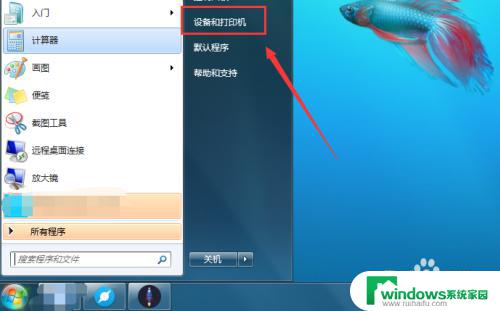
2.可以看到咱们的打印机图标是灰色的(正常应该是亮的),这样就表明咱们现在处于脱机状态。检查打印机跟电脑连接线是点否连接上了?为了保证连接上可以拔下来重新插一下!
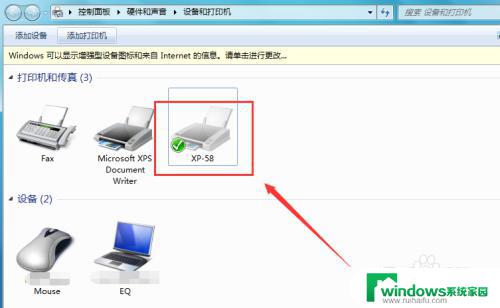
3.在打印机图标上(xp-58)上右键-------查看现在正在打印什么-------可以看到打印机后面显示为脱机状态,如下图所示!
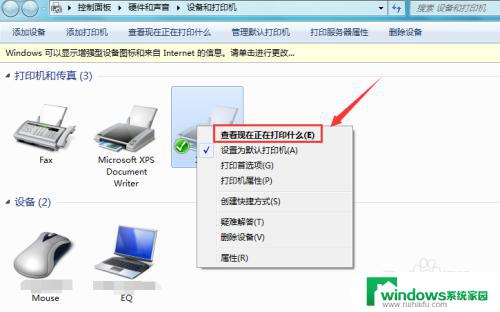

4.点击左上角打印机三个字----------点击一下这个脱机使用打印机,前面对勾去掉就行了。
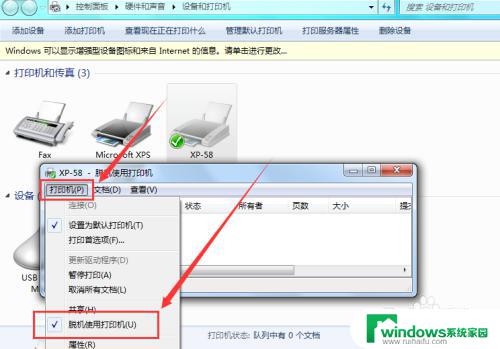
5.可以看到打印机图标(xp-58)显示为亮色就可以了,这样咱们就解决这个打印机的脱机问题了。现在就可以去试试打印机是否可以打印出纸!
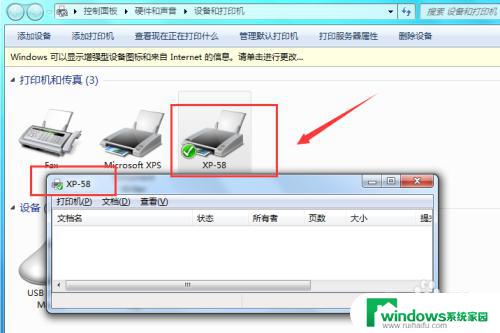
6.因为我这个是小票打印机,使用的是usb即插即用的端口,所以一般还需要去设置下打印机端口。设置方法就是打印机属性------端口-----选择usb的端口-----应用确定即可。(可能usb端口有好几个,不确定的话可以依次尝试)
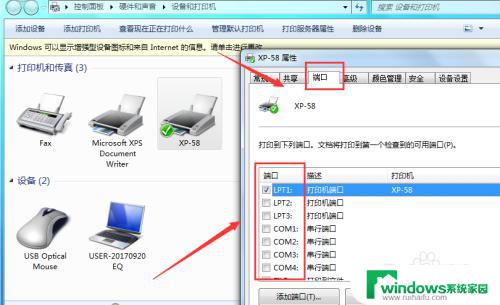
以上就是打印机显示脱机使用打印机时遇到的情况,如果遇到此问题,您可以按照以上操作解决,非常简单和快速。